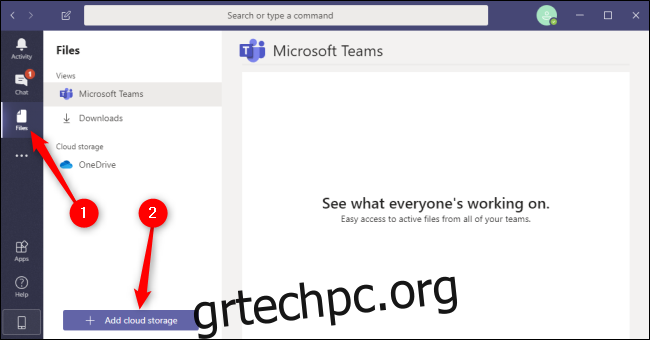Το Microsoft Teams διαθέτει εγγενή ενσωμάτωση με έναν αυξανόμενο αριθμό υπηρεσιών τρίτων, συμπεριλαμβανομένης της αποθήκευσης αρχείων που βασίζεται σε cloud, όπως το Box, το Dropbox Citrix ShareFile και το Google Drive. Συνδέστε τον υπάρχοντα αποθηκευτικό χώρο σας στο Teams για να ξεκινήσετε την κοινή χρήση και τη συνεργασία με λίγα μόνο κλικ.
Από προεπιλογή, το Teams σάς δίνει πρόσβαση στον χώρο αποθήκευσης cloud μέσω της υπηρεσίας OneDrive της Microsoft. Για να εισαγάγετε όλους τους φακέλους και τα αρχεία σας από το Box, το Dropbox, το Citrix ShareFile ή το Google Drive, ξεκινήστε ανοίγοντας την εφαρμογή επιφάνειας εργασίας Teams και μεταβαίνοντας στην καρτέλα “Αρχεία” στα αριστερά. Κάντε κλικ στην επιλογή “Προσθήκη αποθήκευσης Cloud” στο κάτω μέρος του παραθύρου.
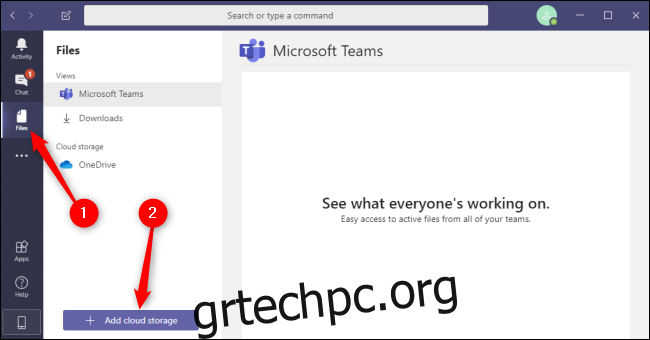
Επιλέξτε την υπηρεσία αποθήκευσης αρχείων που χρησιμοποιείτε και θέλετε να συνδέσετε. Εάν δεν διαθέτετε λογαριασμό σε μία από αυτές τις υπηρεσίες, μπορείτε να δημιουργήσετε έναν δωρεάν προσωπικό λογαριασμό Dropbox, Κουτί, Citrix, ή Google.
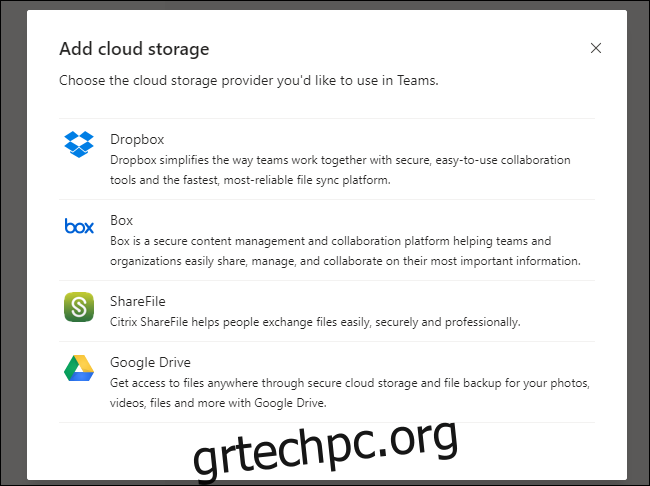
Θα εμφανιστεί ένα νέο παράθυρο. Εισαγάγετε τη διεύθυνση email και τον κωδικό πρόσβασής σας για να συνδεθείτε. Ακολουθήστε τις οδηγίες για να εκχωρήσετε στις ομάδες την εξουσιοδότηση πρόσβασης στα αρχεία σας.
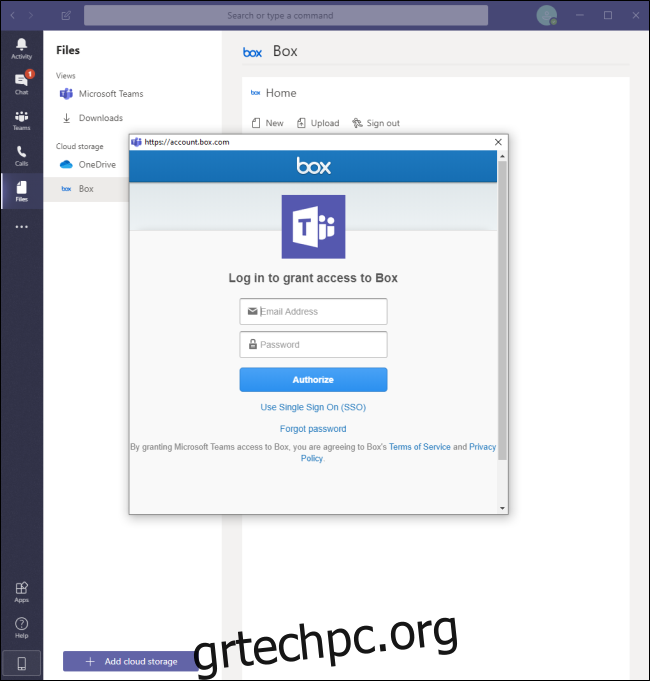
Αφού συνδεθείτε, μπορείτε να ξεκινήσετε αμέσως την πρόσβαση και την αλληλεπίδραση με τα αρχεία που είναι αποθηκευμένα στον αποθηκευτικό χώρο cloud τρίτων. Μπορείτε να κάνετε διπλό κλικ σε οποιοδήποτε αρχείο ή φάκελο για να το ανοίξετε ή να κάνετε δεξί κλικ για περαιτέρω αλληλεπίδραση με το αρχείο ή το φάκελο. Οι ενημερώσεις που κάνετε στο Teams θα προωθούνται αυτόματα στην υπηρεσία αποθήκευσης cloud και αντίστροφα.
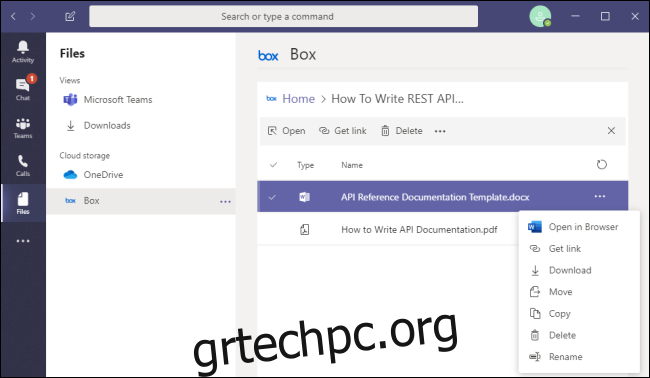
Μπορείτε πάντα να προσθέσετε περισσότερο χώρο αποθήκευσης στο cloud από άλλες υπηρεσίες. Πρόσθετες υπηρεσίες και ενσωματώσεις είναι διαθέσιμες στο μενού “Εφαρμογές”, στο οποίο μπορείτε να αποκτήσετε πρόσβαση κάνοντας κλικ στο εικονίδιο “Εφαρμογές” στην κάτω αριστερή γωνία.
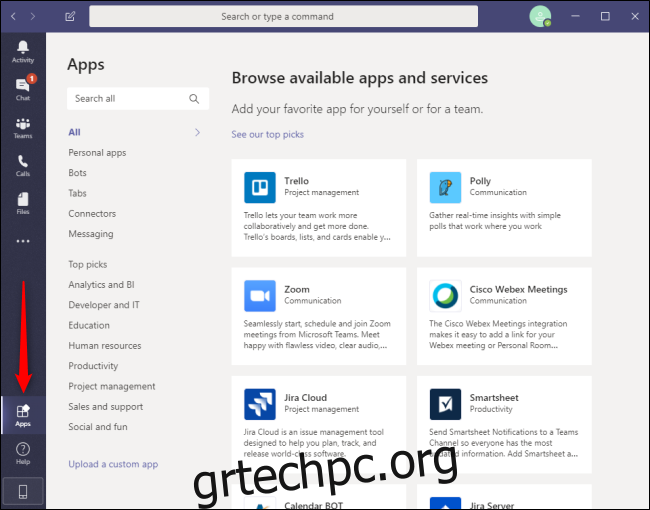
Η χρήση του Teams για τη συνεργασία σε αρχεία που είναι αποθηκευμένα από την υπηρεσία τρίτου μέρους σας μπορεί να διευκολύνει τη ζωή των επιχειρήσεων, ειδικά εκείνων που λειτουργούν με ελεύθερους επαγγελματίες ή απομακρυσμένους εργαζόμενους. Είναι επίσης ο καλύτερος τρόπος για να βεβαιωθείτε ότι η επιχείρησή σας ανταποκρίνεται στις ανάγκες των εργαζομένων και των πελατών, ανεξάρτητα από την υπηρεσία που χρησιμοποιούν για τη διαχείριση των αρχείων τους στο cloud.